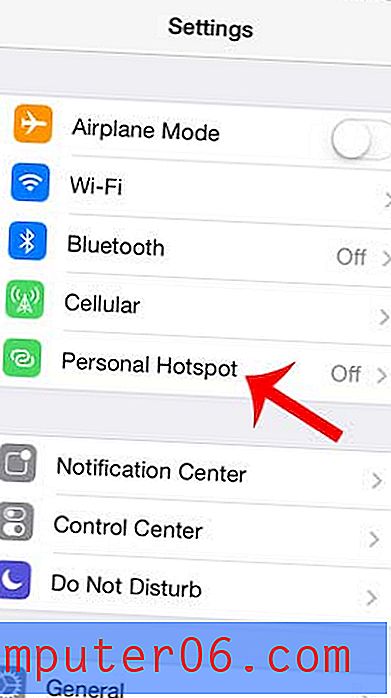So lassen Sie Google Mail vor dem Anzeigen externer Bilder fragen
Viele der E-Mails, die Sie in Ihrem Google Mail-Posteingang erhalten, enthalten wahrscheinlich einige Bilder. Wenn Sie beispielsweise jemals den Newsletter eines Unternehmens abonniert haben oder E-Mails über die neuesten Angebote von Ihren Lieblingsgeschäften erhalten, sind mit ziemlicher Sicherheit Bilder in den Text dieser E-Mails eingebettet.
Wenn Sie jedoch auch einen anderen E-Mail-Anbieter verwenden oder Microsoft Outlook verwenden, haben Sie möglicherweise festgestellt, dass die E-Mails manchmal anders aussehen, wenn Sie sie dort empfangen. Dies liegt daran, dass in Google Mail möglicherweise eine Option aktiviert ist, mit der externe Bilder angezeigt werden, die in Ihre E-Mails eingebettet sind. Wenn Sie lieber auswählen möchten, ob diese Bilder angezeigt werden sollen oder nicht, zeigt Ihnen die folgende Anleitung, welche Einstellung Sie ändern müssen.
So beenden Sie die standardmäßige Anzeige von Bildern in Google Mail
Mit den folgenden Schritten wird eine Einstellung in der Webbrowser-Version von Google Mail so geändert, dass standardmäßig keine Bilder mehr angezeigt werden. Dies bedeutet, dass bildlastige E-Mails, wie z. B. Newsletter, die Sie möglicherweise von Geschäften oder Organisationen erhalten, diese Bilder standardmäßig nicht mehr anzeigen. Google Mail fragt Sie stattdessen, ob Sie die Bilder in dieser E-Mail anzeigen möchten, bevor Sie sie Ihnen anzeigen.
Schritt 1: Gehen Sie zu https://mail.google.com und melden Sie sich in Ihrem Google Mail-Konto an.
Schritt 2: Klicken Sie auf das Zahnradsymbol in der oberen rechten Ecke des Fensters und wählen Sie die Option Einstellungen .

Schritt 3: Wählen Sie rechts neben Bilder die Option Vor dem Anzeigen externer Bilder fragen .
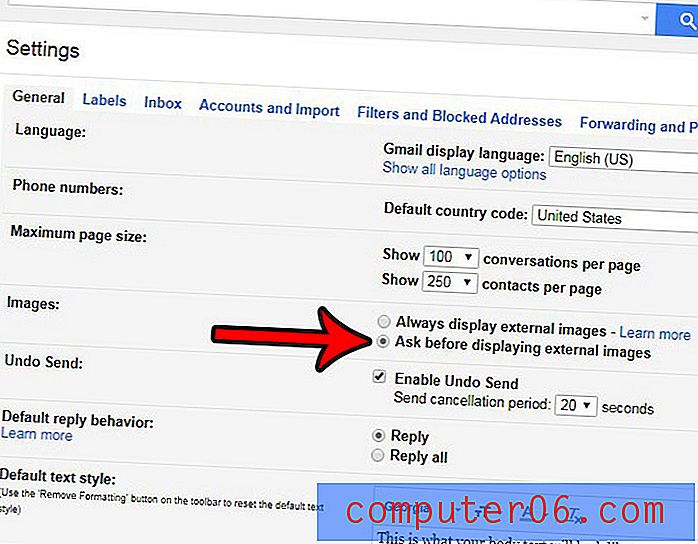
Schritt 4: Scrollen Sie zum Ende des Menüs und klicken Sie auf die Schaltfläche Änderungen speichern .
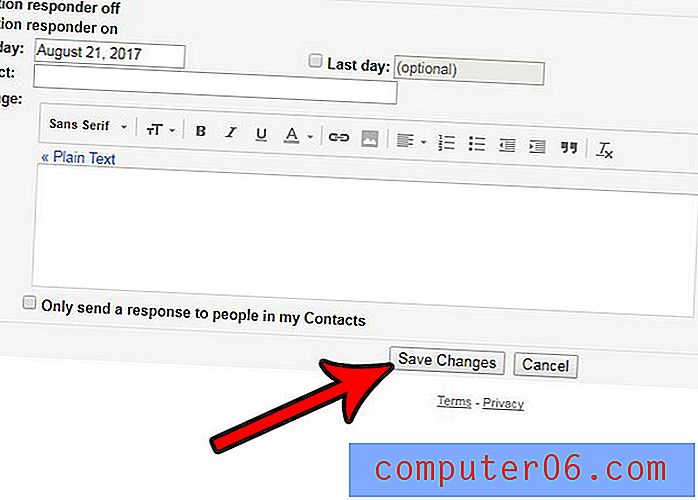
Haben Sie jemals eine E-Mail gesendet und sofort festgestellt, dass Sie einen Fehler gemacht haben? oder haben Sie eine E-Mail gesendet und sofort entschieden, dass Sie sie nicht senden möchten? Sie haben die Möglichkeit, sich einige Sekunden Zeit zu nehmen, um eine E-Mail abzusenden. Dieser Artikel zeigt Ihnen, wo Sie die Einstellung finden und aktivieren können, die dies ermöglicht.